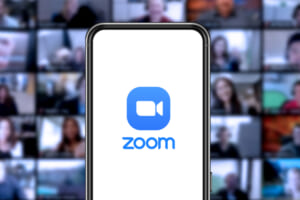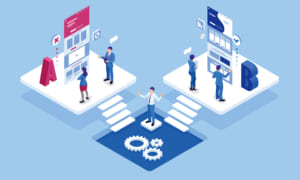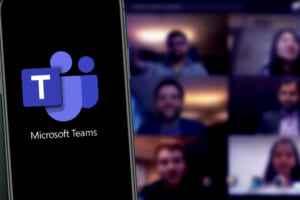オフィスに参加者全員が集まる必要がなく、離れた場所にいる相手とスムーズに会議を行うことができるWeb会議は、新型コロナウイルスの影響により導入したという企業も多いかもしれません。
Web会議を行う際に必要になる「Zoom」や「Microsoft Teams」等の「Web会議システム」はそれぞれ使える機能が異なり、シーンによって使い分けることでより効率的に会議を行えるようになります。
数あるWeb会議システムの中でも独自の機能が多く、多くの企業から高い支持を得ているのが、世界最大の検索エンジンである「Google」が提供している「Google Meet(グーグルミート)」です。
Google Meetとは様々な機能を持ったWeb会議ツールで、以前は有料のサブスクリプションサービスに加入しなければ利用できませんでしたが、現在は一部機能が制限されるものの、誰でも無料で利用することができます。
そんなGoogle Meetはパソコンやスマートフォンなど、様々なデバイスから利用することができますが、Google Meetを使用するメインのデバイスとして推奨したいのがデジタルホワイトボードです。
デジタルホワイトボードはGoogle Meetと非常に相性が良く、その様々な機能を活用することで業務の効率化が図れることをご存じでしたか?
そこで今回は、デジタルホワイトボードを使ってGoogle Meetに参加する方法や、デジタルホワイトボードとともに活用したい、Google Meetの便利な機能をご紹介します。
目次
Google Meet(グーグルミート)とは?
Google Meetは米Google社が提供しているWeb会議サービスです。
GoogleのWeb会議システムは以前、法人のみにサービスを提供していましたが、現在はGoogleのアカウントを持っていれば誰でも利用することができ、参加のみの場合はGoogleアカウントがなくてもWeb会議へ参加できます。
Google Meetは他のWeb会議システムとは違い、ブラウザ版とアプリ版で使える機能にほとんど差がなく、アプリをダウンロードしなくても快適に利用できます。
Google MeetはGmailやGoogleカレンダーなど他のGooleサービスとの連携機能が充実しており、普段からGoogleのサービスを利用することが多い方には特におすすめです。
また、Google Meetはビジネスシーンでの利用を目的に開発されていることから、セキュリティの性能が特に優れており、コードの暗号化やウイルススキャン機能など様々な不正防止機能がデフォルトで有効になっているので、機密情報を含んだ会議も安心して行うことができます。
無料プランと有料プランの違いは?
Google Meetは無料で誰でも利用できますが、有料プランに加入するとより多くの機能が利用できるようになります。
基本の無料プランでは、Web会議の時間制限が1対1の場合は24時間、3名以上で開催する場合は60分までの時間制限が設けられていることから、時間制限なく利用したい場合は有料プランへの加入がおすすめです。
有料プランは以下の中から選ぶことができます。
①Business Starter:月額680円
・セキュリティ保護されたカスタムのビジネス用メールが利用可能
・100人まで参加可能なビデオ会議
・ユーザー1人あたり30GBのストレージ
・セキュリティと管理機能
・Standard サポート
②Business Standard:月額1,360円
・セキュリティ保護されたカスタムのビジネス用メールが利用可能
・150人まで参加可能なビデオ会議と録画機能
・ユーザー1人あたり2TBのストレージ
・セキュリティと管理機能
・Standard サポート(Enhanced サポートに有料でアップグレード可能)
③Business Plus:月額2,040円
・セキュリティ保護されたカスタムのビジネス用メール、eDiscovery、データ保持
・500人まで参加可能なビデオ会議、録画機能、出欠状況の確認
・ユーザー1人あたり5TBのストレージ
・高度なセキュリティと管理機能(Vault や高度なエンドポイント管理など)
・Standard サポート(Enhanced サポートに有料でアップグレード可能)
④Enterprise:*料金はGoogle社までお問い合わせください
・セキュリティ保護されたカスタムのビジネス用メール、eDiscovery、データ保持、S/MIME 暗号化
・500人まで参加可能なビデオ会議、録画機能、出欠状況の確認、ノイズキャンセル、ドメイン内ライブストリーミング
・必要に応じて増やせる保存容量
・高度なセキュリティ、管理、コンプライアンスの制御機能(Vault、DLP、データ リージョン、エンタープライズ エンドポイント管理など)
・Enhanced サポート(Premium サポートに有料でアップグレード可能)
有料プランでは、月額料金が高いプランになるほど会議の参加人数が増加し、さらに録画機能や出欠状況の確認といった便利な機能が利用できるようになります。
さらに有料プランではセキュリティをより強化させることができ、Business Plusより上のプランでは、高度なセキュリティサービスを受けることができます。
このようにプランによって利用できる機能が大きく異なるため、使用用途や企業の規模に合わせて適したプランを選んでみましょう。
デジタルホワイトボードを使ってGoogle Meetに参加するには?
Google MeetはWebブラウザを利用できればどのデバイスからでも主催、参加することができますが、大人数での会議を行う際におすすめのデバイスがデジタルホワイトボードです。
ホワイトボードにデジタル機能を加えて進化させた「デジタルホワイトボード」は、画面に書き込みができる以外にもインタラクティブ機能を多数搭載しており、現在、ビジネスシーンや教育現場等の様々な場面で導入が進められています。
Google Meetはパソコンからだと簡単に始めることができますが、デジタルホワイトボードを使って参加するのは、一見難しそうに思うかもしれません。
しかし、機種の選定にさえ注意すれば、他のデバイスと同様に簡単に参加することができます。
そこでデジタルホワイトボードを使ってGoogle Meetに参加する手順をご紹介します。
1.対応機種を選ぶ
デジタルホワイトボードを使ってGoogle Meetに参加するには、Webブラウザが利用できる機種を選ぶ必要があります。
機種によってはWebブラウザが利用できない場合もあり、選定する際には注意しなければなりません。
また、デジタルホワイトボードでGoogle Meetを実行するには、以下のスペックを満たしている必要があります。
・有線・無線LAN対応
・Windows・Android等のOSが搭載されている
これらの条件を満たしていても不具合の出るケースがあるため、導入前にGoogle Meetが正常に動作するか、必ず確認しておくようにしましょう。
2.マイク、カメラを用意する
デジタルホワイトボードからGoogle Meetに参加するには、マイクとカメラを追加で用意する必要があります。
デジタルホワイトボードの機種によっては、マイクとカメラが内蔵されていることもありますが、内蔵していない機種の場合は、前もって準備しておくようにしましょう。
また、大人数で参加するWeb会議を行う場合には、広角レンズのWeb会議用カメラや、全指向性のマイクを用意することで、より快適に行えるようになります。
なお、この場合、カメラとマイクが内蔵されている機種だとカメラに映る範囲が限定されたり、音声が入りづらい場所が出たりするので注意が必要です。
3.ブラウザからGoogle Meetを開く
デジタルホワイトボードからGoogle MeetのWeb会議を始める場合、まずデジタルホワイトボードを起動し、ブラウザからGoogle Meetの開始画面を開きます。
そして、トップ画面の「会議を開始」をタップすればすぐに始めることができます。
参加者を招待するには参加者のメールアドレスを入力するか、候補に表示されている登録済みのユーザーを選択することで簡単に招待できます。
また、Google Meetのトップ画面以外にもGmailやGoogleカレンダーの画面からGoogle Meetを開始することができます。
Google Meetの知っていると便利な7つの機能
有料プランのGoogle Meetでは基本的な機能以外にも便利な機能を多数搭載しており、そうした機能を活用していくことで、より効率的なWeb会議を行えるようになります。
そこで、知っていると便利なGoogle Meetの機能をご紹介します。
1.ホワイトボード
画面に文字やイラストを書き込んで説明したい際に便利なのが「ホワイトボード機能」です。
この機能を使えばミーティングをしながらホワイトボードの画面に自由に書き込むことができ、ホワイトボード画面の横には参加者全員の顔も映し出されるので、他の参加者の反応を伺いながら会議を進めることができます。
2.録画機能
Google Meetには、ミーティング画面を録画・録音できる「録画機能」が搭載されています。
録画したデータはGoogleドライブに自動的に格納されるようになっており、すぐに他の人と共有することができます。
録画機能は、Business Standard以上のプランで利用することができ、主催者と、主催者と同じ組織のユーザーのみが利用できます。
3.自動字幕起こし
Google Meetの有料プランでは会話内容が自動的に字幕で表示される「自動字幕起こし」の機能を利用することができます。
この機能を使えば会議の議事録を簡単に作成することができるだけでなく、日本語以外の様々な言語にも対応しているので、グローバルな会議でも利用できます。
4.ブレイクアウトセッション
大人数での会議中に一時的に複数のグループに分かれて会議を行いたいと思った際に便利なのが「ブレイクアウトセッション」という機能です。
この機能を使えば離脱することなく、グループミーティングから少人数のグループに分かれて一時的に会議を行うことができ、少人数で話し合いをしたい際やオンライン授業などでグループに分かれて意見交換を行いたい際に活用できます。
Google Meetでは1回のWeb会議で最大100個のブレイクアウトセッションを作ることが可能です。
5.アンケート・Q&A機能
参加者の意見をアンケートやQ&Aで収集したい際に便利なのが「アンケート・Q&A機能」です。
アンケート機能では、主催者側が参加者に向けてアンケートをとることができます。
回答状況は管理画面からリアルタイムで確認できます。
Q&A機能では、参加者に向けて質問を投げかけることができ、会議終了後には参加者が答えた質問の内容がメールで主催者に送信されます。
6.出欠確認
参加者が出席しているかどうかを確認したい際に便利なのが「出欠確認」です。
主催者は一覧を見れば参加者の出欠をすぐに確認することができ、会議終了時には参加・退出時のタイムスタンプの情報を纏めたスプレッドシートが送信されます。
この機能は5人以上の参加者がいる場合のみ利用することができ、Business Plus以上のプランで利用可能です。
7.挙手機能
会議の活性化につながる機能として注目されているのが「挙手機能」です。
この機能では、意見や発言をしたい参加者が挙手のアクションを起こして知らせることができ、挙手をすると他の参加者にはアイコンで通知されます。
挙手機能を活用すれば会話の流れを遮ることなく発言権を求めることができ、よりスムーズな会議を行えるようになります。
挙手機能はBusiness Standard以上のプランで利用することができます。
Google Meetに対応したおすすめのデジタルホワイトボード
デジタルホワイトボードからGoogle Meetに参加するにはWebブラウザを利用できるWindows・Android等のOSを搭載した機種を選ぶ必要があることをお伝えしましたが、これからデジタルホワイトボードを導入してGoogle Meetを使っていきたいと考えている企業や学校におすすめしたいのが、「ANSHI TOUCH(アンシータッチ)」という製品です。
「ANSHI TOUCH(アンシータッチ)」は、様々な機能を搭載したインタラクティブホワイトボードで、高いコストパフォーマンスを実現し、企業や学校などで異なるフローに合わせたカスタマイズ性があり、様々な用途で活用することができます。
「ANSHI TOUCH」は有線・無線LANに対応しており、WindowsとAndroidの2つのOSを標準搭載しているのでGoogle Meet等のサービスをスムーズに操作することができます。
さらに両OSからダウンロードしたアプリを使用することも可能となっており、いくつかのWeb会議システムのアプリをダウンロードしてシーンに合わせて使い分けて使用することもできます。
また「ANSHI TOUCH」には、本体側面にPCユニットが内蔵されているので使用する度にパソコンとケーブル接続する必要がないため、スタイリッシュに使用することができます。
ディスプレイにもこだわりが満載!
「ANSHI TOUCH」のディスプレイは65、75、86インチの3つのサイズ展開があり、設置する場所の広さに合わせて適したサイズを選ぶことでより快適にGoogle Meetを利用することができます。
さらにディスプレイ(画面)にも多くのこだわりがあり、パネルにはフルHD液晶の4倍の高解像度である4Kを採用しており、図面や小さい文字も鮮明に表示することが可能です。
さらに、パネルには太陽光や蛍光灯などの光源が多い環境でも映り込みが少なくなる「アンチグレアパネル」を採用しています。
画面に自然光が差し込む部屋でも画面をはっきりと見ることができるため、よりミーティングに集中しやすい環境を作ることができます。
デジタルホワイトボードを導入するならGoogle Meetを快適に利用することができ、さらに便利な機能を数多く搭載した「ANSHI TOUCH」を選択して、ミーティングの効率化を図っていきましょう。
製品スペックの詳細はこちらをご覧ください。
まとめ
今回は、デジタルホワイトボードを使ってGoogle Meetに参加する方法やGoogle Meetの便利な機能をご紹介しました。
Google Meetでは会議の活性化につながる様々な機能を利用できますが、プランによって利用できる機能が異なることから、プランを選ぶ際には使いたい機能が利用できるかしっかり確認しておくようにしましょう。
さらにデジタルホワイトボードを導入する際には、紹介してきた通りGoogle Meetが正常に動作する機種を選ぶようにし、そして設置する場所の広さに合わせてディスプレイのサイズを選びましょう。
Google Meetをよく利用しているのにデジタルホワイトボードの導入がまだの企業様は、この機会にぜひ導入を検討してみてはいかがでしょうか。